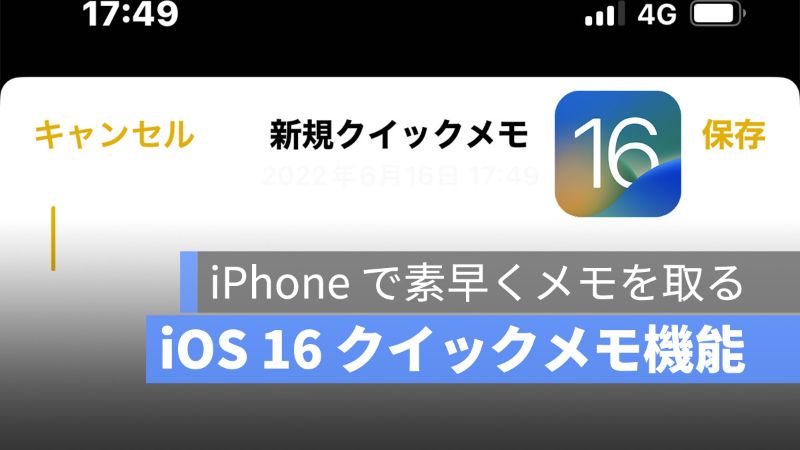
「クイックメモ」機能は、元々 Mac と iPad でしか使えない機能でしたが、iOS 16 から iPhone に「クイックメモ」機能を追加し、いつでも素早く iPhone でメモを取ることができます。この記事は、iOS 16 「クイックメモ」の使い方を紹介します。
アップルジン instagram はこちら。
アップルジン Twitter はこちら。
iOS 16 クイックメモ機能の使い方
「クイックメモ」機能は iOS 16 の新機能の一つとなりますので、現時点で「クイックメモ」を使いたいユーザーは、iOS 16 beta をインストールする必要があります。
*iOS 16 beta ベータ版をインストールする前に、必ず iPhone データのバックアップを行ってください。そして、iOS 16 beta ベータ版は開発者向けなので、不具合や発熱などの問題が発生する可能性があります。しっかり考えた上でインストールしてください。
→iOS 16 Beta ベータ版をインストールする方法・プロファイルのダウンロードと設定
→iOS 16 beta ベータ版から iOS 15 にダウングレードする方法を紹介
iOS 16 クイックメモの設定
iOS 16 にアップデートしたら、iPhone の「設定」>「コントロールセンター」へ選択します。そして、「クイックメモ」を追加しましょう。
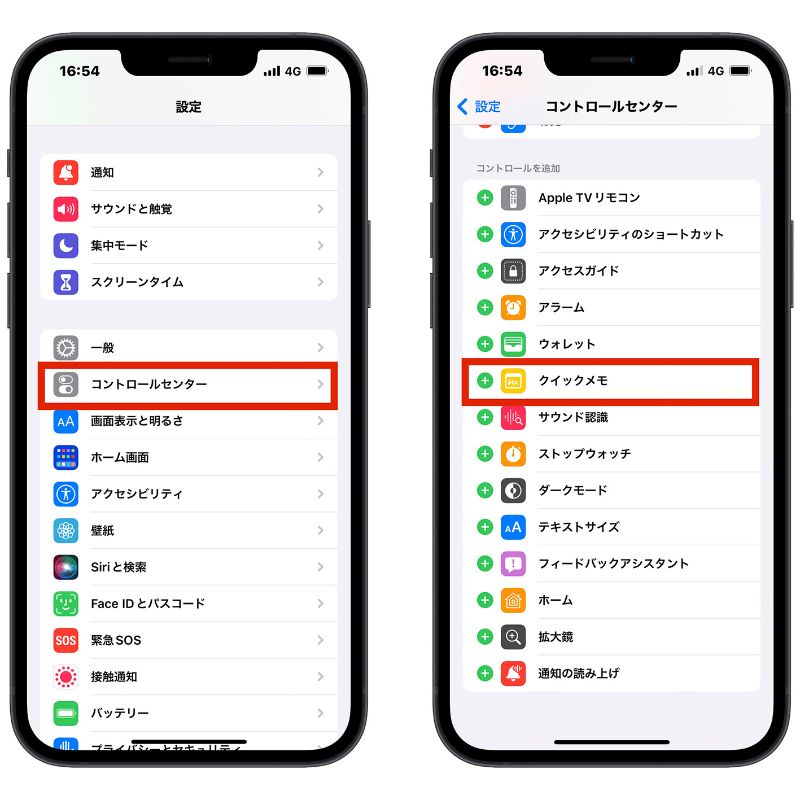
追加したら、コントロールセンターにあるかどうか確認してみましょう。
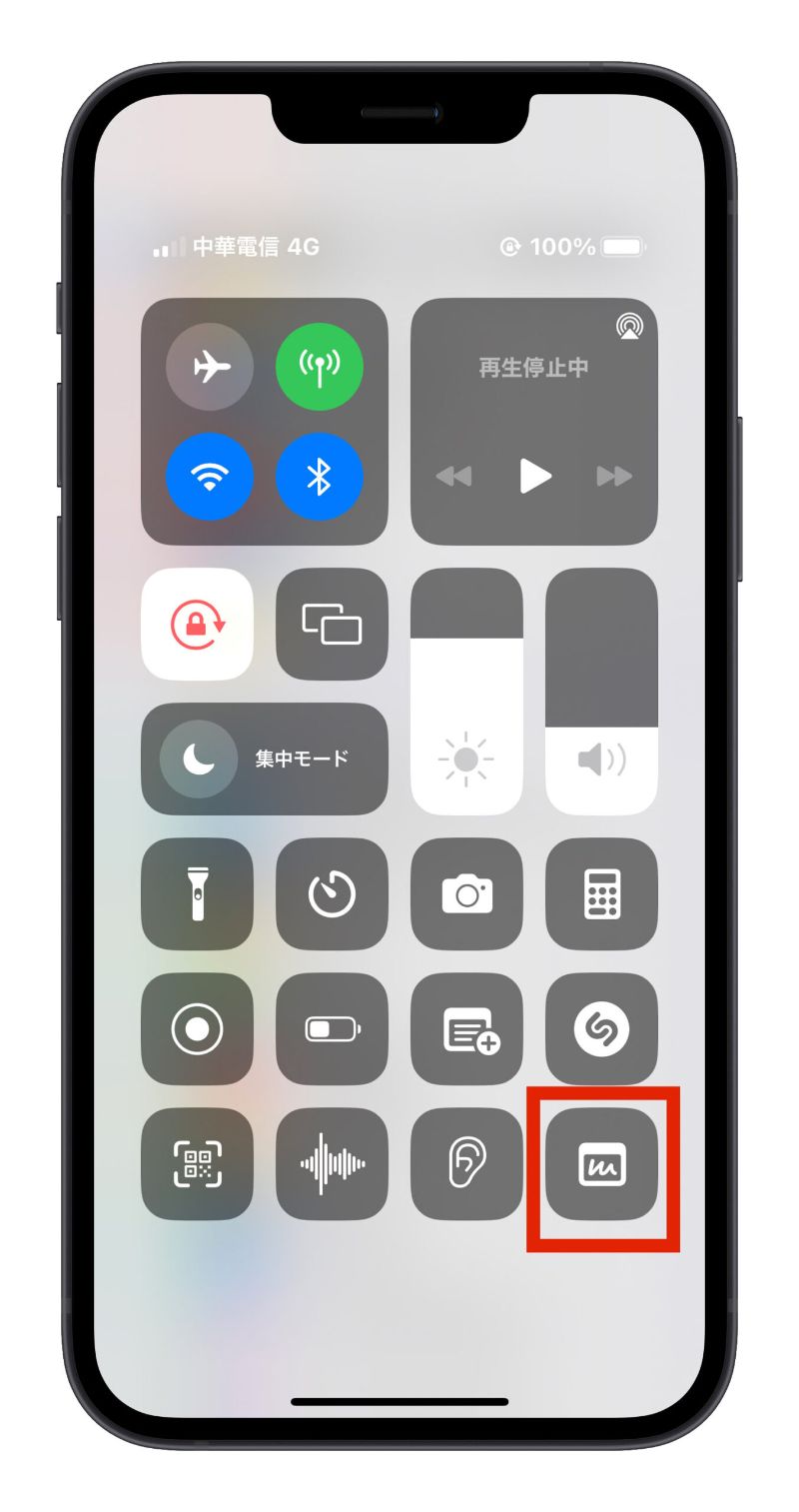
iOS 16 クイックメモを使ってみよう
コントロールセンターを開いて、先ほど追加したクイックメモをタップします。すると新規のメモが表示され、入力し終わったら右上の「保存」を押します。途中にメモを取る必要がなくなった場合、左上の「キャンセル」を押せばクイックメモを閉じます。
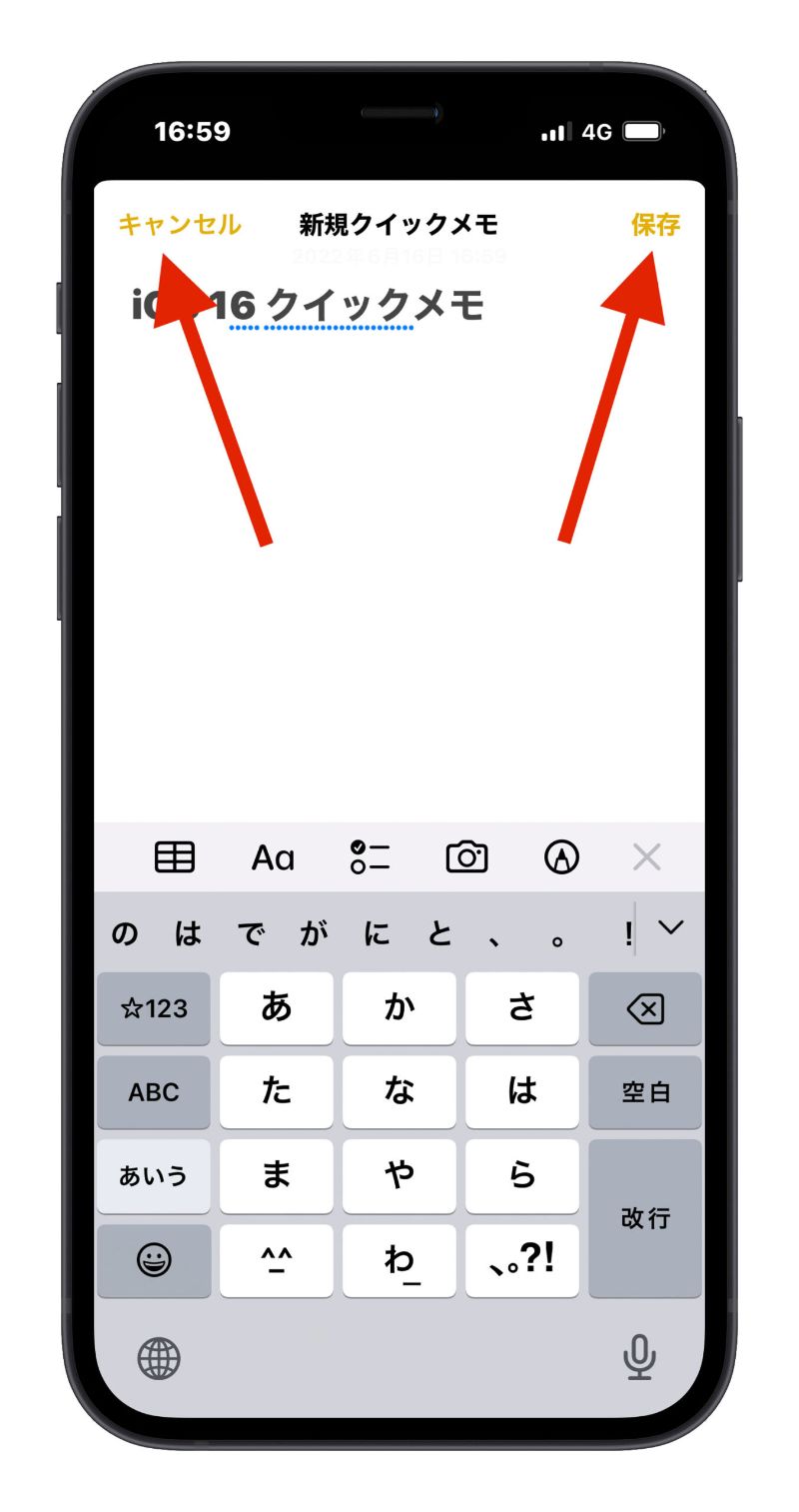
普通のメモとクイックメモの違いは?
iOS 16 にアップデートしなくても、コントロールセンターからメモを呼び出すことも可能ですが、メモアプリを開いて新規メモを一からやる必要がありますので、多少面倒くさいと思うでしょう。
クイックメモなら他のアプリに切り替えなくても素早くメモを取ることができますので、効率よくなるでしょう。

iOS 16 クイックメモ:まとめ
iOS 16 クイックメモの使い方はいかがでしたか。iPhone コントロールセンターで「クイックメモ」を呼び出すことができますので、急いてる時にクイックメモを活用してみましょう。
併せて読みたい記事》
iOS 16 音声入力更に進化・喋ることで句読点と Emoji(絵文字)も簡単に入力可能!
iOS 16 iMessage 送信取り消し・内容を編集機能の使い方を紹介
iOS 16 ロック画面の裏技:時間や場所によって壁紙を変わっていく
iOS 16 写真アプリ 5 つ知っておきたい機能・重複項目や非表示写真をロック
iOS 16 テキスト認識表示機能 4 つの使い方・翻訳、通貨換算、単位換算
iOS 16 Siri スピーカーで通知を読み上げ・AirPods 着用必要なし!
